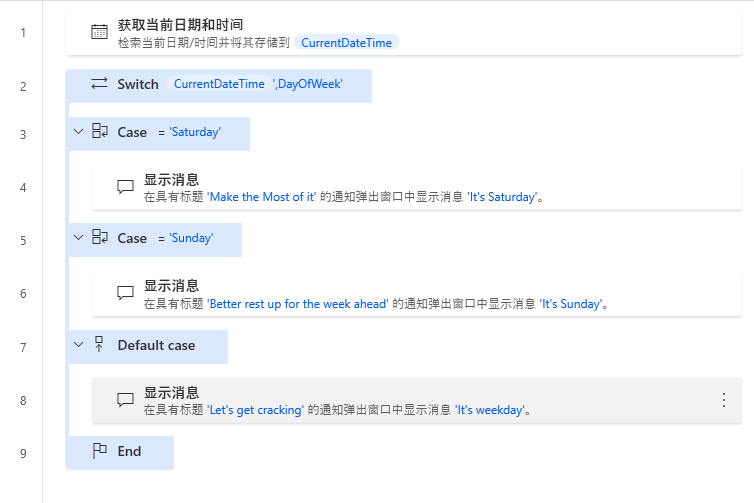条件操作
您使用条件,根据某些条件修改流的行为。 条件可能包括两个值的比较,或更具体的信息,例如文件是否存在或网页的内容。
在 Power Automate 桌面版中,条件操作分为两个主要类别:
- If 操作组
- Switch 操作组
If 操作组
If 操作组允许用户评估特定条件是否为 true。 If 条件的结构包括:
- 初始条件
- 备选条件(0 或更多)
- 无条件备选(可选)
- 条件块结束
因此,最简单的 If 结构如下:
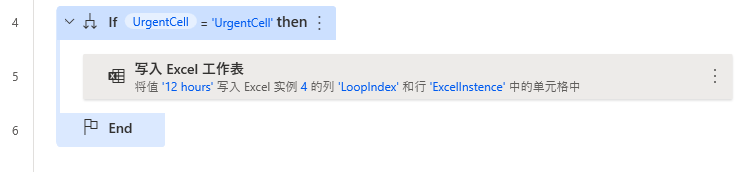
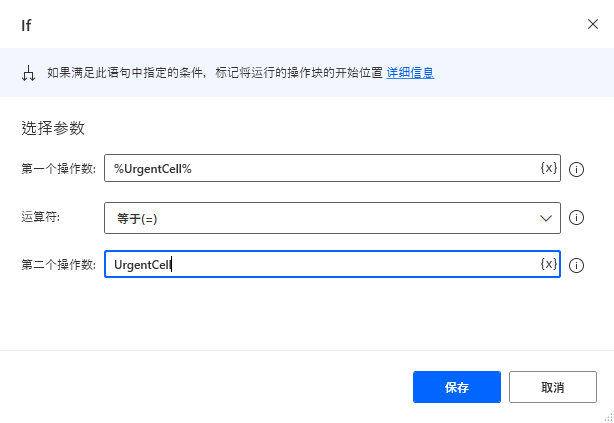
通过本方式配置,操作 #2 将仅在 %UrgentCell% 变量包含值 Urgent 时运行。
If 组中的某些初始条件为如果、如果文件存在、如果窗口包含、如果文本显示在屏幕上操作。 If 组中的所有条件块都以 End If 操作结束。
您可以使用 Else If 操作添加备选条件;仅当之前的所有条件均为 false 时,才考虑这些条件。 例如,在下面的流中,在不满足初始条件时,流将仅选择订阅单元格;在这种情况下,如果 %UrgentCell% 变量不包含值 Urgent:
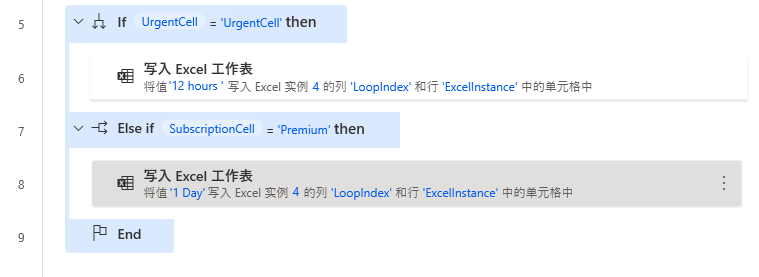
您可以添加多个备选条件,并且这些条件不一定与本条件相关。
也可以使用 Else 操作添加无条件备选;这将在之前的所有条件均失败时运行:
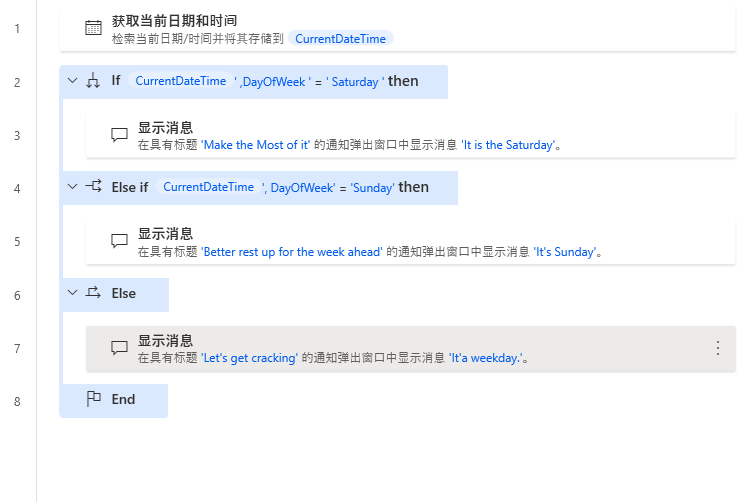
Switch 操作组
Switch 操作组评估单个变量并将其与其他值进行比较。 Switch 和 If 操作有以下不同之处:
- If 块允许对多个变量进行评估和比较;Switch 检查单个变量
- If 操作可以评估变量的多个值(例如,检查文件夹或文件是否存在,检查网页或窗口内容的值);Switch 操作仅适用于值和变量。
Switch 条件的结构为:
- 初始值输入
- 备选情况(1 或更多)
- 无条件情况(可选)
- 条件块结束
因此,最简单的 Switch 结构为:
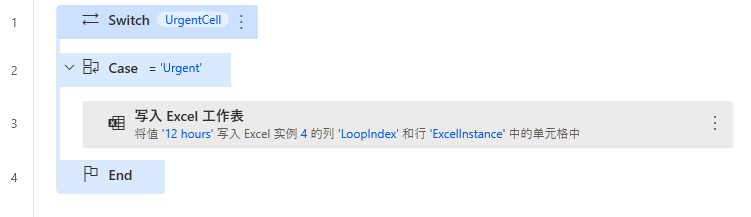
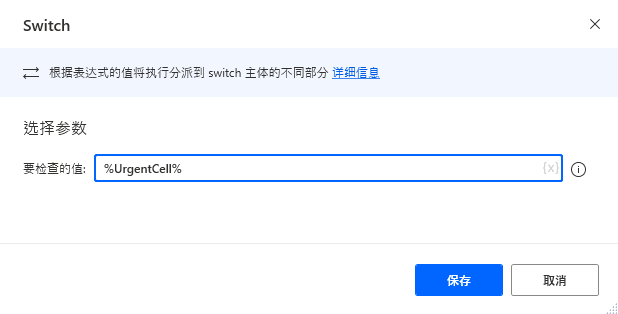
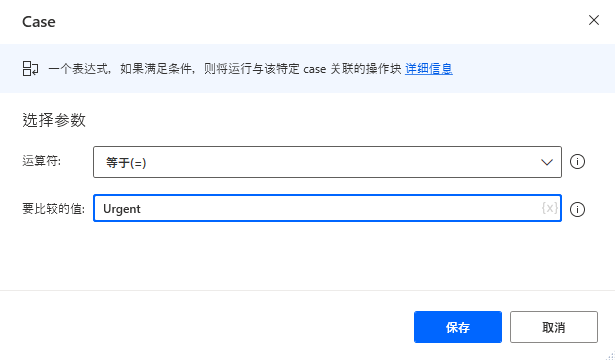
与 If 操作组一样,写入 Excel 工作表操作将仅在 %UrgentCell% 变量包含值 Urgent 时运行。
每个 Switch 块以 Switch 操作开始,并以 End Switch 操作结束。 您可以使用 Case 和 End Case 操作,在 Switch 块中添加备选情况。
您可以添加多个备选条件;这些条件都将引用在 Switch 操作中指定的变量。
也可以使用 Default Case 操作添加无条件备选;与 If 操作组中的情况一样,这将在运行操作之前没有其他 Case 操作时运行。